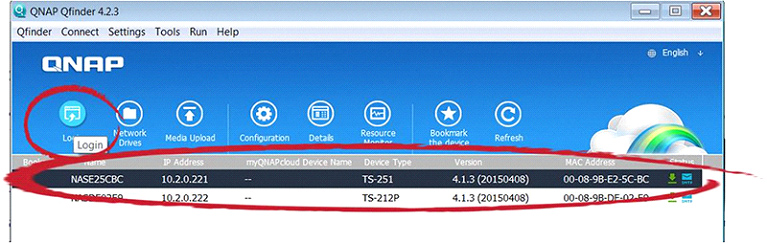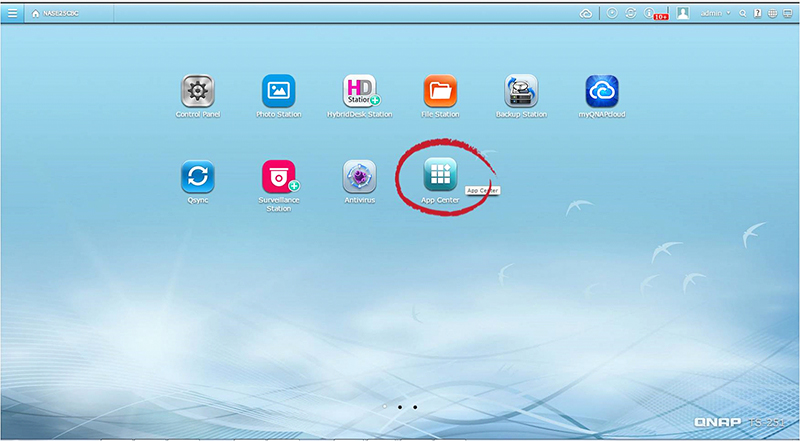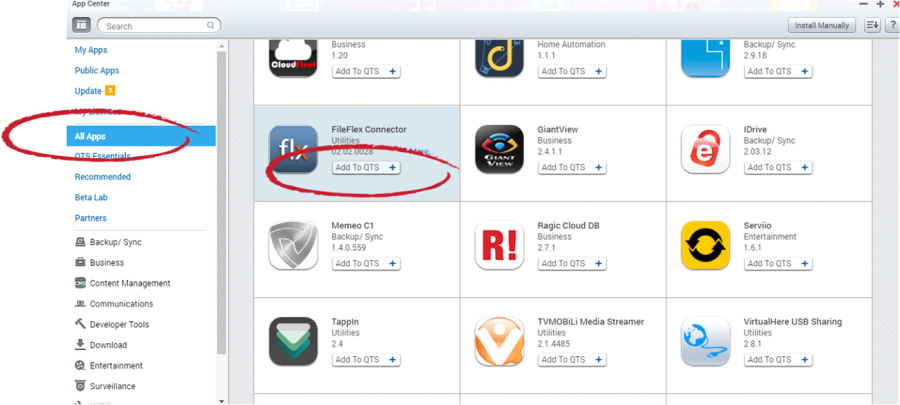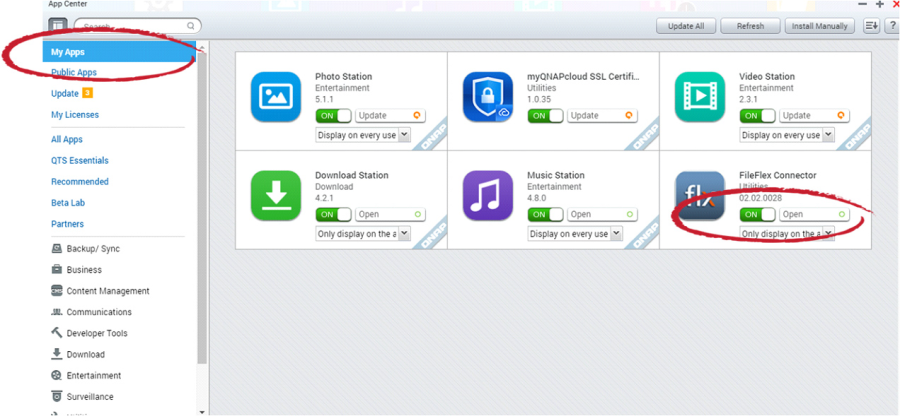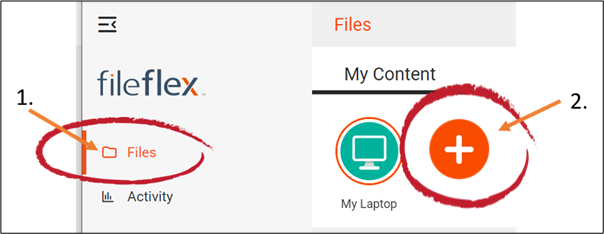...
| Sv translation | ||
|---|---|---|
| ||
注: QNAP NAS に接続するには、IT 部門の承認が必要です。権限がある場合は、次の手順に従って QNAP NAS に接続します。
1.QNAP Finder ソフトウェアにログインします。 (QNAP NAS のセットアップと QNAP Finder のインストールの詳細については、QNAP サポートセンターで入手できる QNAP NAS モデルのクイックインストールガイドを参照してください)。
2.QNAP NAS ソフトウェアが開いたら、App Center アイコンを選択します。
3.App Center が開いたら、左側のナビゲーションバーで [すべてのアプリ] を選択し、[FileFlex コネクタ] まで下にスクロールして、[QTS に追加 (またはインストール)] をクリックします。
4.App Center は、FileFlex コネクタをダウンロードして NAS にインストールします。完了したら、インストールされてオンになっていることを確認します。[マイアプリ] をクリックし、FileFlex コネクタが存在し、オンになっていることを確認します。
1.次に、FileFlex アカウントを QNAP NAS にリンクする必要があります。FileFlex が既にインストールされ、LAN または Wi-Fi を介して同じネットワーク経由で NAS に接続されている PC またはモバイルデバイスから、FileFlex を開きます。 2.左側のナビゲーションメニューで [ファイル] ビューを選択します 3.[マイコンテンツ] タブで、大きな赤い「+」の [コンテンツソースの追加] アイコンを選択します
4.[QNAP] アイコンを選択し、セットアップウィザードを実行します。 注: LAN または Wi-Fi を介して、追加する QNAP NAS と同じネットワーク上にいる必要があります。NAS をコンテンツソースとして追加したら、インターネット経由でアクセスできます。 セットアップウィザードでは、次のデバイス設定を編集するオプションがあります
これらを編集したり、アップロードされたファイルをスキャンするためにホストマシン上のどのウイルス対策ソフトウェアを使用するかを定義したりするには、「デバイス設定」セクションを参照してください。 注: ウイルス対策ソフトウェアが既にインストールされ、ホストマシンに有効なライセンスで実行されている必要があります 4.QNAP NAS を FileFlex アカウントにリンクするアクティベーションページが表示されます。次の認証情報を入力してください。 注: ユーザーは、認証情報を持った QNAP NAS のユーザーとしてセットアップ済みである必要があります。ユーザーは、管理者が [メインメニュー] > [ユーザー] > [作成] で作成します。QNAP サポートセンターで入手できる QNAP NAS モデルのユーザーガイドを参照してください。 ユーザー名 - これは、ネットワーク上の QNAP NAS にアクセスするために使用する認証情報のユーザー名です。 パスワード - これは、ネットワーク上の QNAP NAS にアクセスするために使用する認証情報のパスワードです。 ドメイン (ドメインの一部でない場合はオプション) - NAS が企業または企業ドメインにある場合、サーバーが属するドメインを入力する必要があります。不明な場合はこのフィールドを空白のままにするか、 IT 部門に連絡してドメイン名をご確認ください。 アクティベーションコード - このコードは自動的に入力されます。セキュリティ上の理由から、コードは時間制限があり、すぐに使用しないとタイムアウトします。コードがタイムアウトした場合は、ステップ 1 からやり直す必要があります。 5.ユーザーの認証情報を入力したら、[アクティブ化] をクリックします。 おめでとうございます。FileFlexをQNAP NASに接続しました。これで、その NAS に接続されているストレージにリモートでアクセスできます。これを行うには、FileFlex を使用して、作成したばかりの QNAP リポジトリを開き、アクセスするファイルとフォルダに移動し、後で簡単にアクセスできるようにお気に入りディレクトリに保存します。 |
| Sv translation | ||
|---|---|---|
| ||
Nota: Necesita autorización del departamento de TI para conectar con un NAS QNAP. Si tiene permiso, realice los siguientes pasos para conectar el NAS QNAP.
1. Inicie sesión en el software QNAP Finder. (Si desea obtener más información acerca de la configuración del NAS QNAP y la instalación de QNAP Finder, consulte la guía de instalación rápida del modelo de NAS QNAP disponible en el Centro de asistencia QNAP.)
2. Cuando se abra el software del NAS QNAP, seleccione el icono App Center.
3. Cuando se abra App Center, en la barra de navegación izquierda seleccione Todas las aplicaciones; a continuación, desplácese hacia abajo hasta Conector FileFlex y haga clic en Añadir a QTS (o Instalar).
4. App Center descargará e instalará el conector FileFlex en el NAS. Cuando finalice confirme si está instalado y activado. Haga clic en Mis aplicaciones y compruebe si el conector FileFlex está allí activado.
1. A continuación, debe vincular su cuenta de FileFlex al NAS QNAP. En el PC o dispositivo móvil con FileFlex ya instalado y conectado al NAS en la misma red, ya sea vía LAN o Wi-Fi, abra FileFlex. 2. Seleccione la vista "Archivos" en el menú de navegación de la izquierda. 3. En la pestaña Mi Contenido, seleccione el icono grande y rojo "+" Añadir fuente de contenido
4. Seleccione el icono de QNAP y ejecute el asistente de instalación. Nota: Debe estar en la misma red que el NAS QNAP que está añadiendo, ya sea vía LAN o Wi-Fi. Después de añadir el NAS como fuente de contenido, puede acceder a él vía Internet. En el asistente de instalación, tiene la opción de editar las siguientes opciones de configuración del dispositivo.
Para editar esto o definir cuál software antivirus de la máquina host se utilizará para escanear los archivos que se carguen, consulte la sección "Configuración de dispositivos". Nota: El software antivirus debe estar instalado y ejecutándose con una licencia válida en la máquina host. 4. La página de activación aparecerá y vinculará el NAS QNAP a la cuenta de FileFlex. Deberá introducir las siguientes credenciales. Nota: El usuario debe estar configurado como usuario en el NAS QNAP con credenciales implementadas. El administrador crea los usuarios en Menú principal > Usuarios > Crear; consulte la guía del usuario del modelo de NAS QNAP en el Centro de asistencia QNAP.) Nombre de usuario - Este es el nombre de usuario de las credenciales que usa para acceder al NAS QNAP en la red. Contraseña - Esta es la contraseña de las credenciales que usa para acceder al NAS QNAP en la red. Dominio (opcional si no es parte de un dominio) - Si el NAS está en un dominio empresarial o corporativo, deberá introducir el dominio al que pertenece el servidor. Deje esto en blanco si no está seguro o comuníquese con el departamento de TI para conocer el nombre del dominio. Código de activación - Este código se introduce automáticamente. Por motivos de seguridad, este código tiene límite de tiempo que transcurrirá si no lo usa rápidamente. Si el tiempo transcurre, deberá comenzar de nuevo desde el paso 1. 5. Después de introducir las credenciales de usuario, haga clic en Activar. Enhorabuena - ha conectado FileFlex al NAS QNAP. Ahora puede acceder de manera remota a cualquier almacenamiento conectado al NAS. Para ello, abra con FileFlex el repositorio QNAP que acaba de crear, navegue hasta los archivos y carpetas a los que desea acceder y, a continuación, guárdelos en el directorio de favoritos para acceder más fácilmente. |